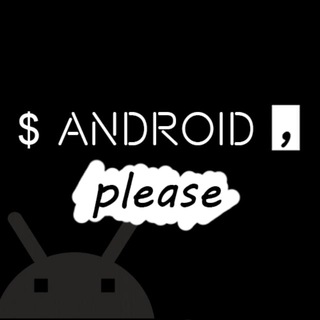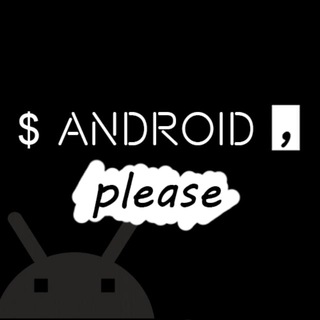2022-08-03 20:07:00
4 верных признаков того, что пора менять свой смартфон на базе Android
Быстро разряжается батарея
Такое происходит из-за особенностей литий-ионных аккумуляторов, на которых работают мобильные телефоны. Со временем свойства химических компонентов батареи начинают падать, и её ёмкость сокращается. После нескольких сотен циклов подзарядки аккумулятор теряет до пятой части (или даже больше) своей способности удерживать заряд. Вот почему важно не оставлять телефон в розетке на ночь. Если батарея стала быстрее садиться, но вы всё равно ставите устройство на ночную зарядку, то очень скоро заметите проблемы в его работе.
Вместо поисков розетки или надежды на пауэр-банк, подумайте о том, чтобы поменять свой смартфон или хотя бы аккумулятор. Если производитель всё ещё продаёт батарею на вашу модель, это будет самый дешёвый вариант замены.
Устройство слишком медленно работает
Когда пользуешься любым смарт-устройством достаточно долго, начинаешь чувствовать торможение в его работе. На старых моделях приложения могут открываться больше пары секунд, а дисплей реагирует на прикосновения медленнее. Согласитесь, это сильно раздражает.
Обновление версии Android может повысить требования к ресурсам вашего телефона, а также увеличить нагрузку на оперативную память и процессор. Новые приложения, особенно если они ресурсоёмкие, и современные игры тоже зачастую замедляют работу устройства на Android.
Устройство устарело, ос не обновляется
Новая версия Android обычно выходит раз в год примерно в сентябре и содержит новые полезные функции, которые ложатся бременем на ресурсы вашего устройства. Однако на бесконечные обновления не надейтесь.
Если вы купили новый смартфон премиум класса, как, например, Samsung Galaxy S22 Ultra, можете рассчитывать в общей сложности на четыре года основных обновлений операционной системы. Однако большинство производителей поддерживают только два или три года обновлений, а это значит, что ПО вашего телефона может устареть раньше, чем вам хотелось бы.
Без обновления ОС смартфона прекращается обновление и системы безопасности, в результате чего устройство становится уязвимым для кибератак. Если ваш телефон настолько устарел, что обновления больше не приходят, лучшим решением будет купить новый.
Часто вылетают приложения
Сбои приложений – нередкое явление для Android-устройств. Иногда проблема в самой программе (баги или ошибки в дизайне), а иногда – в совместимости вашего смартфона. Например, некоторые приложения могут не запускаться на телефонах с устаревшей ОС.
Если на вашем смартфоне постоянно вылетают приложения, это может быть признаком более серьёзной проблемы: сбои часто происходят из-за несоответствия ресурсов устройства (оперативной памяти или процессора) требованиям приложения.
Помимо этого сбои происходят, когда на устройстве недостаточно свободной памяти, особенно если программа часто её использует. На более новых смартфонах конкретно эту проблему решает увеличенный объём памяти.
Недостаточно памяти
В современных смартфонах на базе Android обычно не менее 64 ГБ встроенной памяти. Этого более чем достаточно для большинства пользователей. Но если вы покупали телефон три-пять лет назад, объём его памяти наверняка не больше 32 ГБ, а то и меньше, в зависимости от модели.
Раньше этого вполне хватало, но сегодня, учитывая увеличение размера файлов, такой объём памяти ничтожно мал. Камеры смартфонов теперь делают снимки с более высоким разрешением, мобильные игры более насыщены графикой, а приложения для социальных сетей имеют больше функций, чем когда-либо.
Всё это требует много места, чтобы телефон продолжал работать без перебоев.
1.2K views17:07